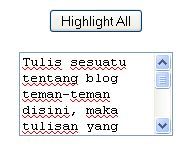Membuat Label Bergerak (Blogumulus) di Blogspot
Tahukah
temen-temen apa itu blogumulus? Blogumulus itu adalah label widget yang
dibuat dengan basis flash animation. Widget ini akanb eraksi kalo
pointer mouse dideketin ke widget ini. Pertama kali Blogumulus
diciptakan oleh Roy Tankc tapi cuma terbatas untuk kaum pengguna
Wordpress dan ngga mungkin untuk di pakai didalam Blogger. Tapi
sekarang Amanda Fazani udah menyempurnakan widget ini sehingga bisa
dipake di dalam blogger.
Ok..! langsung saja sebelum kita mengenal label itu saya ingin mengucapkan terima kasih kepada Roy Tanck karena hasil karyanyalah label ini tercipta. Bagi yang belum mengetahui nama label tersebut saya akan memberitahukan label itu bernama Blogumulus atau sebagian orang mengucapkannya Blogumus itu..? Blogumulus itu awalnya diciptakan untuk pengguna Wordpress yang bernama Tag-Cumulus widget ini yang berbasis flash sehingga bisa dianimasikan. dan karena untuk saat ini sudah bisa dipakai di BLOGGER berkat kreatifitas Amanda Fazani, sebagai pengguna mesin blogger kita bisa memasang widget tersebut di blog kita. Thank's to Amanda Fazani atas kreatifitasnya. maka dirubahlah namanya menjadi Blogumulus Untuk melihat seperti apa label animasi ini,
Oke, bagi anda yang tertarik untuk memasang label animasi atau label
flash ini, kita langsung menuju pada langkah-langkahnya.
- Login ke blogger dengan ID anda.
- Klik Tata Letak.
- KLik tab Edit HTML.
- Klik tulisan Download Template Lengkap (ini untuk memback-up bila terjadi kesalahan). agar templatenya aman.
- Cari kode yang mirip dengan kode di bawah ini :
- Copy kode di bawah ini kemudian taruh kode tersebut (paste) dibawah kode di atas.
- Kemudian Save Template anda.
<b:section class='sidebar' id='sidebar' preferred='yes'>
<b:widget id='Label99' locked='false' title='Labels' type='Label'> <b:includable id='main'> <b:if cond='data:title'> <h2><data:title/></h2> </b:if> <div class='widget-content'> <script src='http://halotemplates.s3.amazonaws.com/wp-cumulus-example/swfobject.js' type='text/javascript'/> <div id='flashcontent'>Blogumulus by <a href='http://www.roytanck.com/'>Roy Tanck</a> and <a href='http://www.bloggerbuster.com'>Amanda Fazani</a> Posted by <a href='http://adesyams.blogspot.com/'>Ade'S Tricks</a></div> <script type='text/javascript'> var so = new SWFObject("http://halotemplates.s3.amazonaws.com/wp-cumulus-example/tagcloud.swf", "tagcloud", "240", "300", "7", "#ffffff"); // uncomment next line to enable transparency //so.addParam("wmode", "transparent"); so.addVariable("tcolor", "0x333333"); so.addVariable("mode", "tags"); so.addVariable("distr", "true"); so.addVariable("tspeed", "100"); so.addVariable("tagcloud", "<tags><b:loop values='data:labels' var='label'><a expr:href='data:label.url' style='12'><data:label.name/></a></b:loop></tags>"); so.addParam("allowScriptAccess", "always"); so.write("flashcontent"); </script> <b:include name='quickedit'/> </div> </b:includable> </b:widget>
var so = new SWFObject("http://halotemplates.s3.amazonaws.com/wp-cumulus-example/tagcloud.swf", "tagcloud", "240", "300", "7", "#ffffff");
so.addVariable("tcolor", "0x333333");"tcolor" adalah flash variable, jadi pastikan hanya mengganti angkanya saja. Merubah ukuran font. Variable untuk lebar dan tinggi ada pada baris script berikut,
so.addVariable("tagcloud", "<tags><b:loop values='data:labels' var='label'><a expr:href='data:label.url' style='12'><data:label.name/></a></b:loop></tags>");
//so.addParam("wmode", "transparent");Nah, silahkan anda ganti kode-kode pada variabel di atas sesuai dengan kebutuhan template anda.
Semoga Berhasil.
Tahukah
temen-temen apa itu blogumulus? Blogumulus itu adalah label widget yang
dibuat dengan basis flash animation. Widget ini akanb eraksi kalo
pointer mouse dideketin ke widget ini. Pertama kali Blogumulus
diciptakan oleh Roy Tankc tapi cuma terbatas untuk kaum pengguna
Wordpress dan ngga mungkin untuk di pakai didalam Blogger. Tapi
sekarang Amanda Fazani udah menyempurnakan widget ini sehingga bisa
dipake di dalam blogger.
Ok..! langsung saja sebelum kita mengenal label itu saya ingin mengucapkan terima kasih kepada Roy Tanck karena hasil karyanyalah label ini tercipta. Bagi yang belum mengetahui nama label tersebut saya akan memberitahukan label itu bernama Blogumulus atau sebagian orang mengucapkannya Blogumus itu..? Blogumulus itu awalnya diciptakan untuk pengguna Wordpress yang bernama Tag-Cumulus widget ini yang berbasis flash sehingga bisa dianimasikan. dan karena untuk saat ini sudah bisa dipakai di BLOGGER berkat kreatifitas Amanda Fazani, sebagai pengguna mesin blogger kita bisa memasang widget tersebut di blog kita. Thank's to Amanda Fazani atas kreatifitasnya. maka dirubahlah namanya menjadi Blogumulus Untuk melihat seperti apa label animasi ini,
Oke, bagi anda yang tertarik untuk memasang label animasi atau label
flash ini, kita langsung menuju pada langkah-langkahnya.
- Login ke blogger dengan ID anda.
- Klik Tata Letak.
- KLik tab Edit HTML.
- Klik tulisan Download Template Lengkap (ini untuk memback-up bila terjadi kesalahan). agar templatenya aman.
- Cari kode yang mirip dengan kode di bawah ini :
- Copy kode di bawah ini kemudian taruh kode tersebut (paste) dibawah kode di atas.
- Kemudian Save Template anda.
<b:section class='sidebar' id='sidebar' preferred='yes'>
<b:widget id='Label99' locked='false' title='Labels' type='Label'> <b:includable id='main'> <b:if cond='data:title'> <h2><data:title/></h2> </b:if> <div class='widget-content'> <script src='http://halotemplates.s3.amazonaws.com/wp-cumulus-example/swfobject.js' type='text/javascript'/> <div id='flashcontent'>Blogumulus by <a href='http://www.roytanck.com/'>Roy Tanck</a> and <a href='http://www.bloggerbuster.com'>Amanda Fazani</a> Posted by <a href='http://adesyams.blogspot.com/'>Ade'S Tricks</a></div> <script type='text/javascript'> var so = new SWFObject("http://halotemplates.s3.amazonaws.com/wp-cumulus-example/tagcloud.swf", "tagcloud", "240", "300", "7", "#ffffff"); // uncomment next line to enable transparency //so.addParam("wmode", "transparent"); so.addVariable("tcolor", "0x333333"); so.addVariable("mode", "tags"); so.addVariable("distr", "true"); so.addVariable("tspeed", "100"); so.addVariable("tagcloud", "<tags><b:loop values='data:labels' var='label'><a expr:href='data:label.url' style='12'><data:label.name/></a></b:loop></tags>"); so.addParam("allowScriptAccess", "always"); so.write("flashcontent"); </script> <b:include name='quickedit'/> </div> </b:includable> </b:widget>
var so = new SWFObject("http://halotemplates.s3.amazonaws.com/wp-cumulus-example/tagcloud.swf", "tagcloud", "240", "300", "7", "#ffffff");
so.addVariable("tcolor", "0x333333");"tcolor" adalah flash variable, jadi pastikan hanya mengganti angkanya saja. Merubah ukuran font. Variable untuk lebar dan tinggi ada pada baris script berikut,
so.addVariable("tagcloud", "<tags><b:loop values='data:labels' var='label'><a expr:href='data:label.url' style='12'><data:label.name/></a></b:loop></tags>");
//so.addParam("wmode", "transparent");Nah, silahkan anda ganti kode-kode pada variabel di atas sesuai dengan kebutuhan template anda.
Semoga Berhasil.